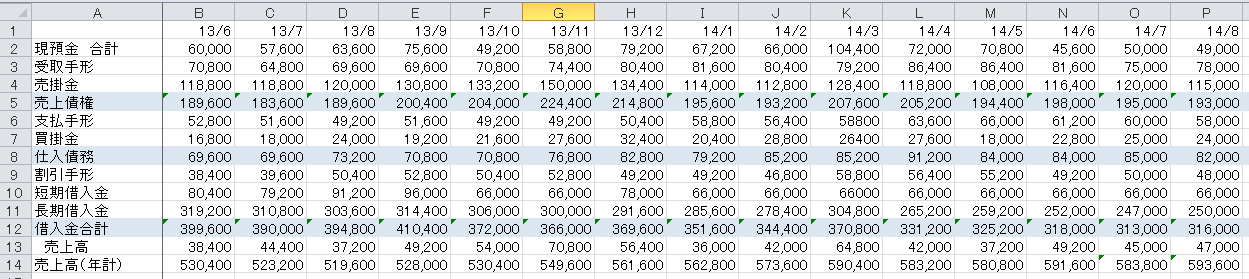アンケート結果を入力するユーザーフォームの設計をします。
開発タブから、VisalBasicをクリックし、ユーザーフォームの挿入をクリック。
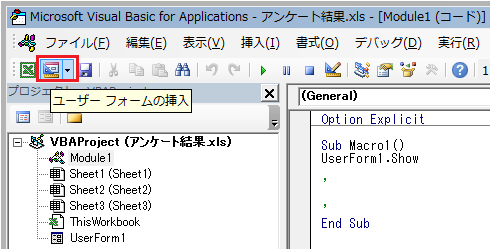
真っ新なユーザーフォームが表示されるので、図のように
ここにラベルを4つ、チェックボックスを8つ、テキストボックスを4つ、コマンドボタンを一つ配置します。
いきなりきっちりそろえる必要はありません。ざっと揃えて下さい。
続きを読む
カテゴリー別アーカイブ: ExcelVBA
Excelでアンケートの集計1~概要
以前税理士会でアンケートの集計作業でExcelを使いました。
返信して頂いたアンケートの様式に沿って、ユーザーフォームを作成しそこに打ち込んで
データをまとめました。
こんな感じです。
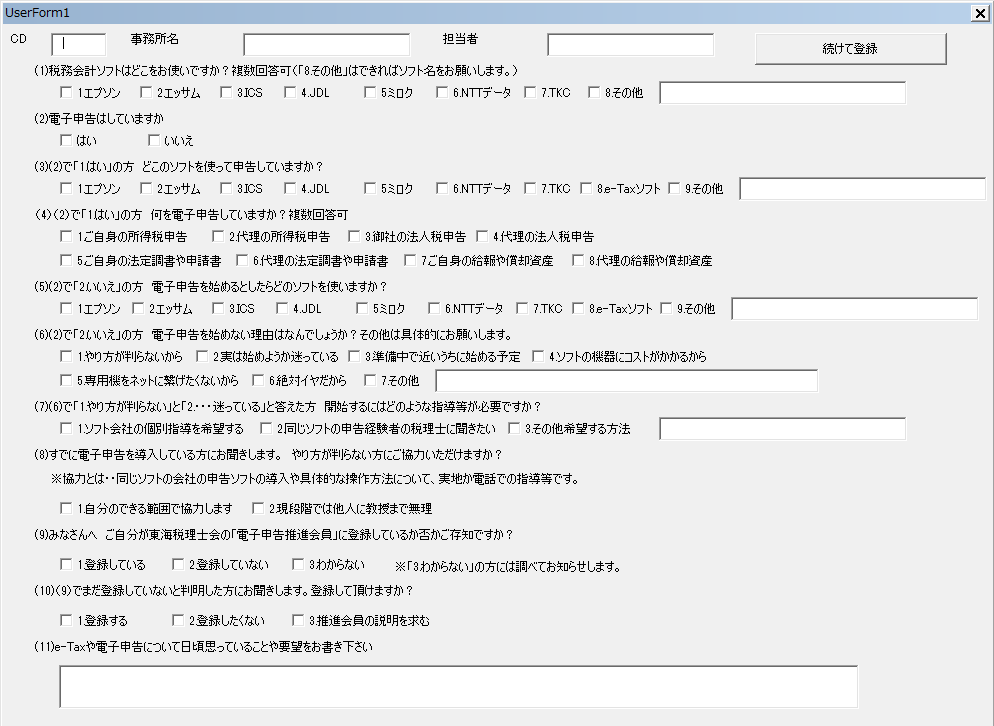
ユーザーフォームに入力した内容はそのまま違うシートに溜まっていく仕組みです。

続きを読む
Excelの推移グラフの作り方9~近似曲線の追加
推移グラフの場合、グラフの目的としては、過去から現在までの傾向を把握する
ことです。折れ線グラフですと、その傾向が若干掴みにくいので、近似曲線を追加します。
売上高の折れ線グラフを選択し、右クリックで「近似曲線の追加」を選択します。
続きを読む
Excelの推移グラフの作り方8~データの変更をマクロで行う③
14/9と14/10のデータを追加します。
従来であれば、データの選択で一つ一つデータの範囲を変更していきましたが、
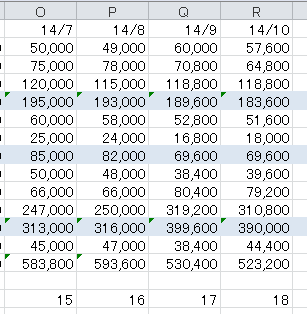
今回は、始点をA1に指定して、それを元にデータの変更ができるようにします。
続きを読む
Excelの推移グラフの作り方7~データの変更をマクロで行う②
これをExcelVBAで範囲すると、次のコードになります。
続きを読む
Excelの推移グラフの作り方6~データの変更をマクロで行う①
クイックアクセスツールバーへマクロの登録
今回作成した非表示フォームのオブジェクト名とCaptionを変更します。
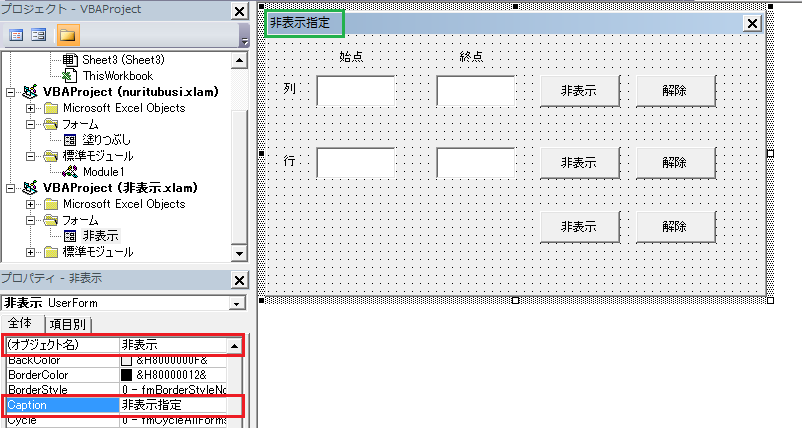
今のままではユーザーフォームを開くときに、開発タブのVisalBasicから入らないと
いけないので、これでは使い勝手が悪いので、誰でも簡単に使えるようにします。
続きを読む
ExcelVBAで列の非表示を自由自在6~行と列を同時に操作する
今まで行と列を別々に非表示にしてきましたが、今回は行列まとめて非表示
にします。
最初にユーザーフォームにコマンドボタンを追加します。
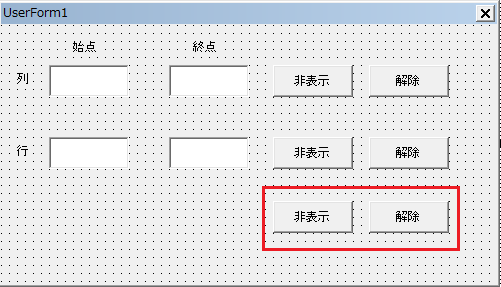
続きを読む
ExcelVBAで列の非表示を自由自在5~ユーザーフォームを使う②
ユーザーフォームで列を操作できるようになったので、次は行をの非表示再表示を操作
出来るようにします。
次のようにユーザーフォームに行を操作できるテキストボックスを配置します。
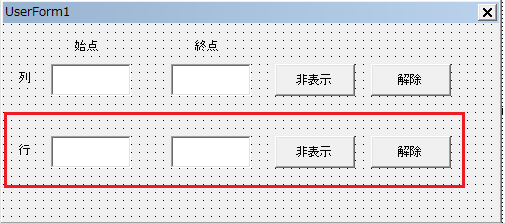
続きを読む
ExcelVBAで列の非表示を自由自在4~ユーザーフォームを使う
非表示にする列をセルで指定していましたが、
これをユーザーフォームで指定できるようにします。
VBEを起動し、ユーザーフォームの起動をクリック。
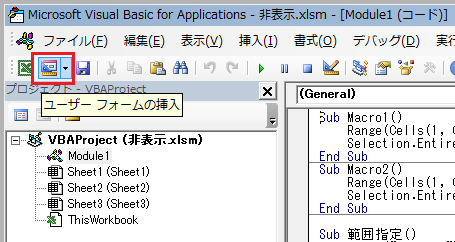
続きを読む